VsakOutlook skupine ima dostop do koledarja skupine v skupni rabi. Člani lahko v koledar skupine dodajo dogodke, ki si jih lahko ogledajo vsi člani skupine.
Če se navodila ne ujemajo s tem, kar vidite, morda uporabljate starejšo različico Outlook v spletu. Preizkusite navodila na klasičnem zavihku Outlook v spletu spodaj.
Odpiranje koledarja skupine
-
Na levi progi za krmarjenje izberite , da odprete koledarje.
-
V podoknu z mapami v razdelku Skupine izberite svojo skupino.
Namigi:
-
Če imate odprtih več koledarjev, bodo prikazani dogodki vsakega koledarja. Barvni zavihki pri vrhu označujejo, kateri dogodki sodijo h kateri skupini.
-
Izberite Dan, Delovni teden, Teden ali Mesec , da spremenite pogled koledarja.
-
Dodajanje srečanja v koledar skupine
Dodajanje srečanja v koledar skupine je zelo podobno dodajanju srečanja v osebni koledar. Ko ustvarite srečanje v koledarju skupine, je prikazano tako, kot da ga je organizirala skupina. Samodejno ste dodani kot udeleženec, dogodek pa je dodan v vaš osebni koledar.
-
V koledarju skupine izberite čas, ob katerem načrtujete srečanje.
-
V okno s podrobnostmi vnesite naslov srečanja, lokacijo in končni čas.
-
Povabilo na srečanje privzeto ni poslano v mapo »Prejeto« vsakega člana v skupini. Če želite povabiti skupino, dodajte skupino na seznam udeležencev.
-
Izberite Shrani.
Ali želite v koledar skupine dodati dopust ali čas odsotnosti?
Urejanje srečanja v koledarju skupine
-
V koledarju skupine dvokliknite srečanje, da ga odprete.
-
Naredite želene spremembe in izberite Pošlji.
Oglejte si, kdo se bo udeležil srečanja skupine
E-poštna obvestila, kot so »Sprejmi«, »Pogojno« in »Zavrni«, so moteča in lahko navlakajo vašo mapo »Prejeto«. Ko za načrtovanje dogodka uporabite koledar skupine, si lahko na hitro ogledate, kdo prihaja, kdo ne in kdo se mora še odzvati.
-
V koledarju skupine dvokliknite srečanje, da ga odprete.
-
V razdelku Udeleženci si oglejte stanje (Sprejeto, Ni odgovora, Pogojno, Zavrnjeno) pod vsakim imenom povabljenca.
Preklic srečanja skupine
Ko v koledarju skupine ustvarite srečanje, ga lahko prekličejo vsi v skupini.
-
V koledarju skupine dvokliknite srečanje, da ga odprete.
-
Kliknite Prekliči in izberite ustrezno možnost preklica.
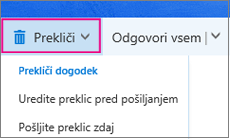
Glejte tudi
Načrtovanje srečanja v koledarju skupine v Outlooku za Windows
Več informacij o Outlookovih skupinah
Ali še vedno potrebujete pomoč?
|
|
Če želite dobiti podporo v storitvi Outlook.com, kliknite tukaj ali izberite Pomoč v menijski vrstici in vnesite svojo poizvedbo. Če samopomoč ne odpravi težave, se pomaknite navzdol do možnostiAli še vedno potrebujete pomoč? in izberite Da. Če želite stopite v stik z nami v Outlook.com, se morate vpisati. Če se ne morete vpisati, kliknite tukaj. |
|
|
|
Če za Microsoftov račun in naročnine uporabljate drugo pomoč, obiščite spletno mesto & za obračunavanje. |
|
|
|
Če želite pomoč in odpravljanje težav z drugimi izdelki in storitvami Microsoft, svojo težavo vnesite tukaj. |
|
|
|
Objavite vprašanja, spremljajte razprave in delite svoje znanje v skupnosti Outlook.com. |
Odpiranje koledarja skupine
-
V levem podoknu izberite Skupine in nato izberite skupino.
Če imate odprtih več koledarjev, bodo prikazani dogodki vsakega koledarja. Barvni zavihki pri vrhu označujejo, kateri dogodki sodijo h kateri skupini.
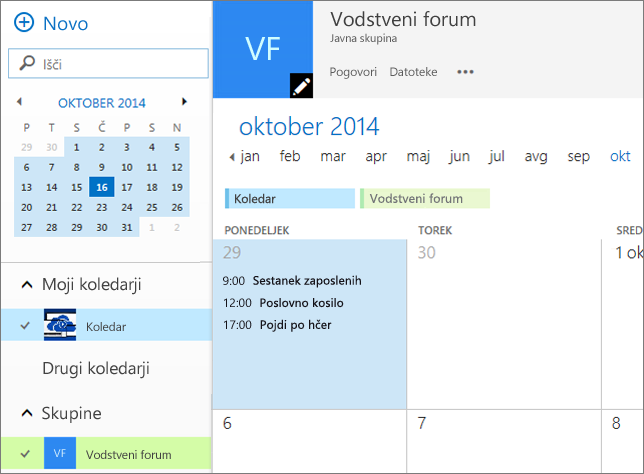
-
Izberite Dan, Delovni teden ali Mesec , da spremenite pogled koledarja.
Dodajanje srečanja v koledar skupine
Dodajanje srečanja v koledar skupine je zelo podobno dodajanju srečanja v osebni koledar, povabila pa so poslana vsem članom skupine. Ko ustvarite srečanje v koledarju skupine, je prikazano tako, kot da ga je organizirala skupina. Samodejno ste dodani kot udeleženec, dogodek pa je dodan v vaš osebni koledar.
-
V koledarju skupine izberite čas, ob katerem načrtujete srečanje.
-
V okno s podrobnostmi vnesite naslov srečanja, lokacijo in končni čas.
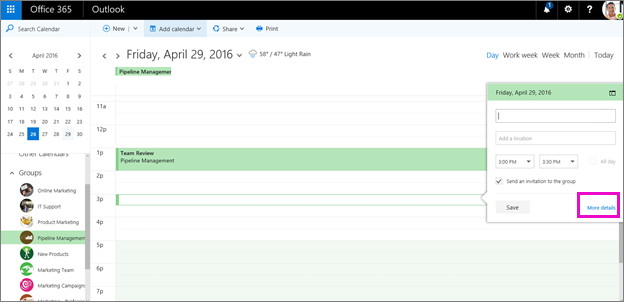
-
Povabilo na srečanje je privzeto poslano v mapo »Prejeto« vsakega člana v skupini. Če tega ne želite, počistite potrditveno polje ali izberite Več podrobnosti , da določite povabljence.
-
Izberite Shrani.
Ali želite v koledar skupine dodati dopust ali čas odsotnosti?
Urejanje srečanja v koledarju skupine
-
V koledarju skupine dvokliknite srečanje, da ga odprete.
-
Naredite želene spremembe in izberite Pošlji.
Oglejte si, kdo se bo udeležil srečanja skupine
E-poštna obvestila, kot so »Sprejmi«, »Pogojno« in »Zavrni«, so moteča in lahko navlakajo vašo mapo »Prejeto«. Ko za načrtovanje dogodka uporabite koledar skupine, si lahko na hitro ogledate, kdo prihaja, kdo ne in kdo se mora še odzvati.
-
V koledarju skupine dvokliknite srečanje, da ga odprete.
-
V razdelku Udeleženci si oglejte stanje (Sprejeto, Ni odgovora, Pogojno, Zavrnjeno) pod vsakim imenom povabljenca.
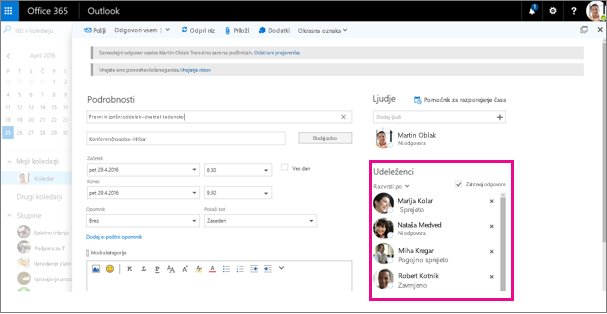
Preklic srečanja skupine
Ko v koledarju skupine ustvarite srečanje, ga lahko prekličejo vsi v skupini.
-
V koledarju skupine dvokliknite srečanje, da ga odprete.
-
Kliknite Prekliči in izberite ustrezno možnost preklica.
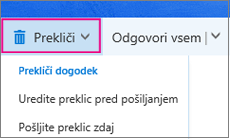
Glejte tudi
Načrtovanje srečanja v koledarju skupine v Outlooku za Windows











